Abilitazione della modalità di compatibilità in Windows 7 sette. Compatibilità programmi La compatibilità non funziona in Windows 7
Quindi, il nuovo sistema operativo di Microsoft è apparso per gli standard dei computer molto tempo fa e molti l'hanno già provato in azione.
Ho anche avuto la possibilità di lavorare un po' con un laptop con sistema operativo Windows 7. La piacevole sorpresa è stata che il laptop economico ha funzionato abbastanza rapidamente con questo sistema operativo. Naturalmente, tutto è noto a confronto, quindi confronto la velocità di lavoro con il sistema operativo Vista.
Quindi, la velocità di Windows 7 è superiore a quella di Vista, ma inferiore a quella di Windows XP. Naturalmente, la sicurezza del nuovo sistema operativo gioca un ruolo importante. È ingenuo credere che la sicurezza del nuovo sistema operativo sia inferiore a quella dei suoi predecessori. Gli esperti Microsoft non hanno perso tempo.
Cosa dire a mano libera? Ha senso provare Windows 7 in azione, ma l'intera domanda è come stanno le cose con la compatibilità hardware, ad es. Dovrai girovagare alla ricerca di driver per Windows 7?
Ahimè, c'è una tale possibilità. È chiaro che i driver per l'hardware più diffuso sono già inclusi in Windows 7, ma cosa succede se si dispone, ad esempio, di un'antica periferica di una società cinese poco conosciuta? Vale la pena preoccuparsi di installare un nuovo sistema operativo se c'è un'alta probabilità che dovrai ripristinare tutto?
Si scopre che puoi trovare le risposte a queste domande senza danneggiare i tuoi nervi, per questo devi scaricare Windows 7 Upgrade Advisor. Questo è un programma speciale sviluppato dai programmatori Microsoft, la sua dimensione è leggermente superiore a 8 MB.
Questo programma controlla il tuo computer per possibili problemi con hardware, dispositivi e programmi installati e fornisce consigli prima dell'aggiornamento.
I compagni Microsoft affermano che se il tuo computer supporta Windows Vista, probabilmente eseguirà anche Windows 7, ma consigliano di utilizzare Windows 7 Upgrade Advisor per verificare la compatibilità.
Quindi, ora proverò a testare la mia casa, non il primo computer di freschezza. Ecco un esempio di configurazione:
- Processore Pentium-4 con una velocità di clock di 3 GHz.
- Scheda video Rideon 550.
- Chip Intel 945.
- Multifunzione Samsung SCX-4220.
Noto subito che questa apparecchiatura funziona senza problemi sia con Windows XP che con Vista.
Quindi, il controllo della compatibilità richiede alcuni minuti. Sul mio computer è durato poco più di tre minuti.
L'audit ha mostrato che non ci sono reclami sull'hardware.
Come puoi vedere dalla figura sottostante, non ci sono richieste speciali per i driver di dispositivo. C'è un punto interrogativo davanti all'MFP Samsung SCX-4220. Ciò è dovuto al fatto che il driver per questo dispositivo non è incluso nell'assemblaggio di Windows 7, ma si trova sul disco fornito con l'MFP.

Per quanto riguarda il software installato, sono stati rilevati diversi programmi non compatibili con Windows 7 (ti ricordo che questi programmi funzionavano con Vista, il che significa che Windows 7 e Vista non sono completamente compatibili).

In realtà, Windows 7 Upgrade Advisor ha mostrato che posso eseguire l'aggiornamento al nuovo sistema operativo di Microsoft. Tutto questo va bene, ma molto presto dovrà essere decisa un'altra domanda più importante riguardante i computer scolastici: dovrebbero passare a Linux?
Il significato di utilizzare un computer è utilizzare il software per risolvere determinati problemi. Tuttavia, errori e malfunzionamenti sono possibili a causa di una serie di motivi: guasti software e hardware, mancanza di risorse, attività distruttiva di programmi dannosi, incompatibilità software, ecc. Considera come "guarire" un computer in tali situazioni.
Ogni utente almeno una volta ha affrontato il problema dell'incompatibilità del software. Questa situazione può verificarsi perché gli sviluppatori di software inizialmente adattano il loro prodotto per funzionare in un ambiente specifico (ad esempio, in Windows XP), che è rilevante al momento dello sviluppo del programma. Quando viene rilasciata una nuova versione del sistema operativo, l'applicazione non è pronta per funzionare nel nuovo ambiente. Ad esempio, molti programmi scritti per Windows XP si rifiutano di funzionare su Windows Vista e Windows 7.
In alcuni casi il problema si risolve scaricando una nuova versione del programma adattata all'ultima versione del sistema operativo. Ma questo è tutt'altro che sempre possibile: l'applicazione può essere messa fuori servizio e, di conseguenza, non ci sarà una nuova versione. Inoltre, a volte è necessario utilizzare la vecchia versione del programma, poiché la nuova versione non soddisfa i requisiti dell'utente. Puoi fare altri esempi, l'essenza di questo non cambierà: l'incompatibilità del software in molti casi può diventare un problema serio.
Windows 7 introduce un meccanismo per garantire la compatibilità con le applicazioni progettate per essere eseguite su versioni precedenti del sistema. Per passare a questa modalità, devi cliccare con il tasto destro sul collegamento di avvio del programma di cui vuoi configurare la compatibilità, e selezionare la voce Proprietà nel menu contestuale che si apre. Si aprirà una finestra in cui dovresti andare alla scheda Compatibilità.
In questa finestra, seleziona la casella Esegui questo programma in modalità compatibilità per: e nell'elenco a discesa sottostante, seleziona la versione del sistema operativo in cui questa applicazione viene eseguita stabilmente, quindi fai clic su OK o Applica.

Se non riesci a risolvere il problema di compatibilità, devi selezionare la casella di controllo Esegui questo programma come amministratore (l'accesso ad alcune risorse potrebbe richiedere diritti amministrativi). Come dimostra la pratica, nella maggior parte dei casi il problema di compatibilità viene risolto con successo in questo modo. Se questo non aiuta, allora, con ogni probabilità, dovrai abbandonare l'uso di questo programma in Windows 7.
I giochi preferiti e i programmi familiari non possono essere sostituiti con nuovi. Quando Microsoft rilascia un nuovo sistema operativo, la compatibilità software dei sistemi operativi precedenti è la prima cosa a cui pensano gli sviluppatori. Ma a volte il tentativo di eseguire quello vecchio genera un errore. I dipendenti Microsoft sono così incuranti del loro lavoro?
No, il fatto è che per i software legacy si consiglia di abilitare la modalità compatibilità, che di default non funziona al 100%Come eseguire il vecchio software su un nuovo sistema operativo
Nonostante i numerosi cambiamenti in Windows 8.1 e 10, supportano i programmi per XP e 7 con rare eccezioni. Si verificano problemi di compatibilità con Windows 8, ma questo è 1 caso su 100. Cose simili accadono con le applicazioni per XP e OS rilasciate in precedenza. Un problema comune è l'impossibilità di eseguire un vecchio gioco.
Cos'è la modalità di compatibilità? Se il software o un giocattolo 3D è stato realizzato per win2000, probabilmente non funzionerà su Vista. Il punto sono le diverse strutture del sistema operativo. Il software è progettato per funzionare in un ambiente specifico. Entrando in uno sconosciuto, non si avvia o funziona con errori. La compatibilità con Windows è un modo per "spostare" nell'applicazione i dati del vecchio sistema operativo presenti in quello nuovo. Ma a volte la necessità di eseguire tale funzionalità è irragionevole.
Il software in fase di sviluppo riceve regolarmente nuovi programmi di installazione. Non ha senso eseguire un vecchio antivirus su otto o dieci quando è già stato aggiornato 10 volte. Pertanto, prima controlla se c'è una nuova "build". L'eccezione sono i programmi che hanno funzionalità utili nelle versioni precedenti che non sono state implementate negli aggiornamenti per qualche motivo. Affinché la vecchia applicazione nel nuovo sistema operativo funzioni correttamente e senza errori, si consiglia di impostare la modalità di compatibilità. Questo non è un programma speciale per eseguire vecchi giochi o software: tutto è implementato utilizzando gli strumenti standard di Windows.
Programmi e giochi legacy in G8 (o 8.1)
Come rendere il gioco compatibile con Windows 8? Hai un gioco retrò in giro o un vecchio programma che non ha analoghi degni, ma non si avvia o è "bacato" sul G8? L'esecuzione di vecchi giochi su Windows 7 o 8 può essere resa stabile. Per fare ciò, fai clic con il pulsante destro del mouse sul collegamento e chiama il menu di scelta rapida. Prestare attenzione alla voce "Proprietà". Avvia e seleziona la scheda "Compatibilità".
Questa finestra fornisce le opzioni necessarie per impostare la compatibilità su Windows 8 per le applicazioni legacy.L'esecuzione di vecchi programmi su Windows 7 sarà più semplice se sai con certezza per quale sistema operativo è stato rilasciato il tuo gioco, quindi per l'opzione "Esegui questo programma in modalità compatibilità per ...", seleziona questo sistema operativo. Secondo le statistiche, il 90% delle applicazioni in conflitto con Windows 8 e 8.1 funziona senza problemi in compatibilità con XP Service Pack 2 o 3. Selezionare l'opzione desiderata, fare clic su "Applica" e "OK". Se la prima volta non si è avviato, prova altre opzioni, ricordandoti di cliccare sul pulsante “Applica”.
Se ti stai chiedendo come disabilitare la modalità di compatibilità in Windows 7, segui semplicemente i passaggi precedenti in ordine inverso. Ma questa è solo la configurazione di base. La scheda "Compatibilità" nelle proprietà del collegamento all'applicazione offre anche impostazioni avanzate:
- modalità colore ridotta;
- abbassare la risoluzione del display;
- disabilita il ridimensionamento dell'immagine per gli schermi moderni.
Riduzione del colore
I giochi e le applicazioni per sistemi operativi legacy sono stati creati per essere eseguiti su computer i cui monitor differivano per la risoluzione dell'immagine di 640X480 o 800X600 pixel. Le moderne schede video e monitor offrono risoluzioni fino a 2000-3000 pixel. È necessario configurare le impostazioni di Visualizzazione compatibilità. Si consiglia di eseguire tale software a colori. Attivando la modalità, eseguirai il programma con l'autorizzazione a cui è destinato. Nella scheda "Compatibilità", seleziona la casella accanto all'elemento corrispondente e seleziona l'opzione colore appropriata: 8 o 16 bit.
Utilizzando una diversa risoluzione dello schermo
I vecchi giochi sono stati creati per schermi con una risoluzione di 640X480. Questa risoluzione è supportata nei moderni modelli di monitor, ma non utilizzata. A volte il problema di compatibilità con Windows 7 risiede proprio nell'immagine allungata.
Per eseguire i vecchi giochi sul nuovo sistema operativo, applica l'opzione "Usa risoluzione dello schermo 640X480"Disabilita il ridimensionamento dell'immagine
Se un programma per computer o un videogioco doveva essere eseguito sui monitor 10-20 anni fa, sui nuovi display sono distorti: l'immagine è allungata e macchiata. Per evitare che ciò accada, seleziona la casella accanto a "Disabilita ridimensionamento immagine ...". Ora l'immagine sembra corretta.
Esiste un'applicazione Windows 7 completamente incompatibile Non spesso. Non è consigliabile abilitare la modalità di compatibilità per tali applicazioni:
- antivirus;
- netturbini;
- utilità per dischi rigidi;
- tweaker.
Questo è il rischio di violare la stabilità del sistema operativo.
Applicazione automatica dei parametri
Windows dispone di un software speciale che determina la modalità di avvio corretta appropriata per applicazioni e giochi obsoleti. Questo è un buon controllo di compatibilità con Windows 7, 8 o 10. Per avviarlo, utilizzare il menu contestuale del file di installazione. In alto, fai clic sulla riga "Risolvi problemi di compatibilità".
Si aprirà una nuova finestra che offre due opzioni: usa le impostazioni consigliate e la diagnosticaIl primo punto calza. Seleziona: si aprirà una nuova finestra che mostra le opzioni suggerite per il corretto funzionamento del programma. La voce "Controlla il programma" ti aiuterà a testare nella pratica i parametri proposti. Cliccando sul pulsante, avvierai l'applicazione con questi parametri. Se OK, salva il risultato. Ora l'applicazione si avvia automaticamente come dovrebbe, con le opzioni necessarie.
Il punto di diagnostica ti aiuta a scegliere le opzioni per il corretto avvio, in base ai problemi con l'applicazione.
Modificando il registro
È possibile abilitare la compatibilità con Windows 7, 8 o 10 tramite il registro. Questo metodo viene utilizzato in rari casi, poiché esistono altri metodi sufficienti. Per gli utenti curiosi, per eseguire il gioco in modalità compatibilità o un'applicazione legacy:
- Fare clic su Avvia.
- Digita cmd nel campo Esegui e premi Invio.
- Nella finestra del prompt dei comandi che si apre, digita regedit e Invio.
- Nello spazio vuoto della metà destra della finestra, fai clic con il pulsante destro del mouse e seleziona "Crea".
- Qui scegli di creare un "Parametro stringa".
- Nome parametro: il percorso completo del file eseguibile del programma per il quale si imposta la compatibilità con Windows 7, ad esempio.
- Ora fai clic con il pulsante destro del mouse sul nome del parametro e apri "Modifica".
- Nella riga "Valore", scrivi una delle opzioni:
- WIN7RTM - per installare la compatibilità con i "sette";
- VISTARTM - per "vista";
- VISTASP1 - "fruste" con service pack 1;
- VISTASP2 - "fruste" con service pack 2;
- WINXPSP2 - per "ex pi" con service pack 2;
- WINXPSP3 - "ex pi" con service pack 3;
- WIN2000 - per Windows 2000;
- NT4SP5 - per Windows NT versione 4;
- WIN98 - per Windows 98;
- WIN95-Finestre 95.
- Intendi aprire il programma in modalità compatibilità con diritti di amministratore? Dopo la tua scelta sopra, aggiungi la parola RUNASADMIN (separata da uno spazio).
- Ora trova il ramo HKEY_LOCAL_MACHINE\Software\Microsoft\Windows NT\CurrentVersion\AppCompatFlags\Layers.
- Ripeti i passaggi 5 - 10 per questo ramo.
- Salva e riavvia il computer.
Ora sai come abilitare la modalità di compatibilità su Windows 7, 8 10.
GUARDA UN VIDEO
Se il computer viene utilizzato da due o tre o da un altro numero di utenti con account separati, si consiglia di applicare le impostazioni di compatibilità del programma per gli "account". Altrimenti, avviando con un login diverso, dovrai configurare da zero. Per fare ciò, accedi al sistema operativo con un account amministratore. Applicando la modalità di compatibilità come primo metodo (nel menu di scelta rapida), applica la voce "Modifica impostazioni per tutti gli utenti". Ora il programma parte con le stesse caratteristiche su tutti gli account.
Gli utenti devono affrontare casi in cui il software obsoleto non si avvia dopo che le manipolazioni sono state eseguite e nessun programma per la compatibilità del gioco su Widows 7 aiuta. Ma questo non significa che non ci siano possibilità di utilizzare il programma "preistorico" o di giocare a un gioco retrò. Cosa fare? Risposta - ! Questo è un programma che crea un ambiente per l'esecuzione di un sistema operativo all'interno di un sistema operativo. Su Windows 10, puoi eseguire Windows 2000 o XP e installare l'applicazione o il giocattolo di interesse nel tuo ambiente nativo in una macchina virtuale. Un esempio di macchina virtuale è il programma Virtualbox. Questo metodo è affidabile e garantisce la piena compatibilità. Per il buon funzionamento di una macchina virtuale, è necessario un PC con specifiche tecniche avanzate.
La compatibilità delle applicazioni esistenti con il sistema operativo Microsoft Windows Vista (e il sistema operativo Windows 7 di quest'anno basato sul core di Windows Vista) è uno dei problemi principali che gli utenti possono incontrare durante la migrazione a una nuova versione del sistema operativo. Nonostante gli sforzi compiuti da Microsoft, alcuni fornitori di software continuano a utilizzare funzionalità del sistema operativo obsolete, eseguono controlli della versione del sistema operativo in modo errato (oltre il 50% di tutti gli errori di avvio delle applicazioni), non seguono le best practice del file system e spesso non sono guidati da suggerimenti per garantire il corretto funzionamento delle applicazioni nelle nuove versioni del sistema. Tutto ciò porta al fatto che il sistema operativo Microsoft Windows Vista dispone di oltre 5600 "patch di sistema" (shim) per garantire il corretto funzionamento delle applicazioni di vari produttori, dalle utilità dei produttori cinesi ai prodotti di grandi dimensioni di aziende note. In Windows 7, il numero di "patch di sistema" è aumentato: nella versione beta del nuovo sistema operativo ce ne sono più di 5700!
Esistono tre approcci principali per garantire la compatibilità delle applicazioni: utilizzo delle "patch di sistema" sopra menzionate, esecuzione dell'applicazione in un ambiente virtuale (servizi terminal o utilizzo di Microsoft Application Virtualization) e modifica del codice dell'applicazione in modo che soddisfi i requisiti per il corretto funzionamento in il sistema operativo - Questo viene fatto utilizzando le guide di certificazione dell'applicazione del logo Works With Windows Vista e Certified for Windows Vista, nonché i casi di test corrispondenti, che possono essere trovati sul sito nella sezione Windows Vista.
I motivi principali dell'incompatibilità delle applicazioni sopra descritti hanno costretto Microsoft a implementare un meccanismo speciale a livello di kernel del sistema operativo, noto come Infrastruttura di compatibilità delle applicazioni, il cui compito è imitare il funzionamento del sistema operativo in modalità compatibilità con le versioni precedenti e, in alcuni casi, persino introdurre errori che influiscono sulla funzionalità delle applicazioni di terze parti, anche se questi errori vengono rilevati e corretti nella versione corrente del Sistema operativo.
Gli strumenti di compatibilità possono essere suddivisi approssimativamente in tre livelli: strumenti del sistema operativo, un insieme di utilità gratuite e "patch" create da specialisti Microsoft.
Strumenti del sistema operativo
A livello di sistema operativo (sia Windows Vista che Windows 7), esiste un meccanismo per consentire l'esecuzione delle applicazioni in modalità compatibilità. In Windows Vista e Windows 7 questo meccanismo è disponibile cliccando con il tasto destro del mouse sul nome del file eseguibile, selezionando il comando "Proprietà" e passa alla scheda "Compatibilità" nella finestra di dialogo "Proprietà".
Pannello Proprietà Scheda Compatibilità
Il pannello è diviso in 3 gruppi: "Modalità compatibilità", "Opzioni" e "Livello di diritti". Le opzioni nel gruppo Modalità compatibilità consentono di eseguire l'applicazione in modalità compatibilità con una delle seguenti versioni del sistema operativo Windows:
- Finestre 95; Windows 98/Me; Windows NT4 (SP5); Finestre 2000; Windows XP (SP2); Server Windows 2003 (SP1)
Quando si seleziona la modalità di compatibilità per un'applicazione, viene inclusa una serie di "patch" di sistema che emulano la versione selezionata del sistema operativo.
Le opzioni nel gruppo "Impostazioni" consentono, senza modificare il runtime stesso, di impostare alcune modalità che aiuteranno il funzionamento dell'applicazione: il numero di colori, la risoluzione dello schermo, il ridimensionamento HiDPI, ecc.
Infine, nei casi in cui l'applicazione deve essere eseguita con un account amministratore (a causa della convalida incorporata direttamente nel codice dell'applicazione o per l'accesso alle funzioni amministrative del sistema), l'applicazione può essere eseguita come amministratore.
Tutte le modifiche apportate in questo pannello di dialogo vengono memorizzate nel registro di sistema, nel ramo HKEY_CURRENT_USERSoftwareMicrosoftWindows NTVersione correnteAppCompatFlagsLayers
Nell'esempio sopra, abbiamo utilizzato due strumenti di compatibilità: i cosiddetti. "livello di compatibilità" - nel nostro caso, e Windows XP SP2 - e due "patch" di sistema - Disattiva temi E Esegui come amministratore.
Windows 7 ha introdotto un'interfaccia più semplice che consente di abilitare meccanismi per garantire la compatibilità dell'applicazione con la versione corrente del sistema operativo. Questa interfaccia si chiama Risoluzione dei problemi di compatibilità del programma - si chiama via Pannello di controllo | Risoluzione dei problemi | Programmi | Esegui programmi realizzati per versioni precedenti di Windows o dalla riga di comando con il comando
%systemroot%/system32/msdt.exe –id PCWDiagnostic
Quando invochiamo lo strumento di risoluzione dei problemi di compatibilità del programma, veniamo indirizzati a una serie di schermate che ci consentono di selezionare un'applicazione da un elenco o di specificare una nuova applicazione e, dopo aver risposto a una serie di domande, provare a risolvere i problemi di compatibilità. 


Risoluzione dei problemi di compatibilità del programma - Selezione dell'applicazione

Risoluzione dei problemi di compatibilità del programma - Categorie di problemi

Risoluzione dei problemi di compatibilità del programma: selezione della versione del sistema operativo

Risoluzione dei problemi di compatibilità del programma - Test dell'applicazione

Risoluzione dei problemi di compatibilità del programma - Applicazione delle impostazioni
Come puoi vedere dalle illustrazioni sopra, lo strumento di risoluzione dei problemi di compatibilità del programma ti consente non solo di selezionare determinate impostazioni, ma anche di verificare la funzionalità dell'applicazione e, se necessario, tornare al pannello delle impostazioni: questa è la principale differenza tra questo strumento e l'uso diretto del pannello Compatibilità in Windows Vista.
Molti problemi di compatibilità delle applicazioni possono essere risolti applicando modifiche a livello del pannello Compatibilità in Windows Vista o dello strumento di risoluzione dei problemi di compatibilità dei programmi in Windows 7, ma in alcuni casi potrebbe essere necessaria l'artiglieria pesante.
Continua...
Compatibilità di vecchi programmi con Windows 7
Risoluzione dei problemi di compatibilità del programma
La maggior parte dei programmi creati per le versioni precedenti di Windows funziona bene in Windows 7. Tuttavia, alcune applicazioni potrebbero non funzionare correttamente o potrebbero non funzionare affatto a causa della loro incompatibilità con il nuovo sistema operativo.
Quando si verificano problemi di compatibilità, l'Assistente compatibilità programmi si apre automaticamente, informando l'utente del problema esistente, consiglia di familiarizzare con la sua soluzione su Internet, avvia automaticamente gli strumenti di compatibilità e richiede di eseguire il programma già tenendo conto del loro lavoro.
Durante la risoluzione di un problema di compatibilità, Program Compatibility Assistant tenta di risolvere un conflitto di sicurezza (notevolmente migliorato in Windows 7) o avvia una versione simulata di una versione precedente di Windows in cui l'applicazione funziona correttamente.
Se vengono rilevati problemi gravi che rendono completamente impossibile il funzionamento del programma in Windows 7, l'assistente lo blocca, che visualizza anche un messaggio corrispondente. In questo caso, dovrai contattare il sito Web dello sviluppatore per una nuova versione del prodotto compatibile con Windows 7.
Attivazione dell'Assistente compatibilità
Program Compatibility Assistant viene attivato automaticamente solo quando viene rilevato un problema. Tuttavia, per un'applicazione che non funziona correttamente, è possibile modificare manualmente le impostazioni di compatibilità. Per fare ciò, eseguire il comando Avvia Pannello di controllo Sistema e sicurezza, nella sezione Centro operativo, fare clic sul collegamento Risolvi problemi comuni del computer, quindi su Esegui programmi progettati per versioni precedenti. Puoi fare lo stesso digitando la parola compatibilità nel campo di ricerca del menu Start e facendo clic sul collegamento desiderato.
Seguendo le istruzioni della procedura guidata, specificare il programma problematico e come dovrebbe essere diagnosticato.
Uno dei motivi dell'incompatibilità dell'applicazione potrebbe essere un tentativo da parte del vecchio programma di eseguire con diritti di amministratore (accesso alle cartelle di sistema e alle aree del registro), cosa inaccettabile in Windows 7 con Controllo dell'account utente abilitato (ne parleremo in uno dei capitoli seguenti). D'ora in poi, per motivi di sicurezza del sistema, tutti i programmi vengono eseguiti con i diritti di un normale utente. Poiché non esistevano tali restrizioni nelle versioni precedenti di Windows, nella settima versione, all'apertura di un'applicazione, potrebbe sorgere un conflitto "legale": il vecchio programma non sarà in grado di funzionare nella normale modalità utente. Windows 7 consente di aggirare questa limitazione eseguendo l'applicazione problematica come amministratore.
Dopo aver deciso le opzioni di compatibilità, controlla se il programma funziona correttamente. In caso di esito negativo (quando riappare il messaggio sui problemi di compatibilità), tornare alla finestra della procedura guidata e provare ad applicare altre impostazioni. Se, dopo aver esaminato tutte le opzioni di compatibilità, non riesci ancora a trovare quella migliore, l'unica cosa rimasta è provare a eseguire l'applicazione nonostante gli avvisi sui problemi di compatibilità. In alcuni casi, i programmi problematici funzionano abbastanza bene. Se anche questo tentativo non ha avuto successo, contattare il sito Web dello sviluppatore del programma per ottenere una nuova versione. A questo punto, la maggior parte dei produttori di software si è assicurata che le versioni più recenti dei propri prodotti siano compatibili con il nuovo sistema operativo Microsoft.
Tieni presente che le impostazioni di compatibilità sono fortemente sconsigliate per antivirus obsoleti e varie applicazioni di sistema, in quanto ciò potrebbe comportare la perdita di dati o una riduzione della sicurezza.
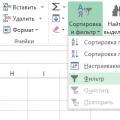 Come creare un filtro su ogni colonna in Excel?
Come creare un filtro su ogni colonna in Excel? Come creare un filtro su ogni colonna in Excel?
Come creare un filtro su ogni colonna in Excel? Set di informazioni economiche
Set di informazioni economiche